Для работы с задачами перейдите в раздел «Планировщик». В данном разделе вы можете контролировать и создавать регионов на распространение контента.
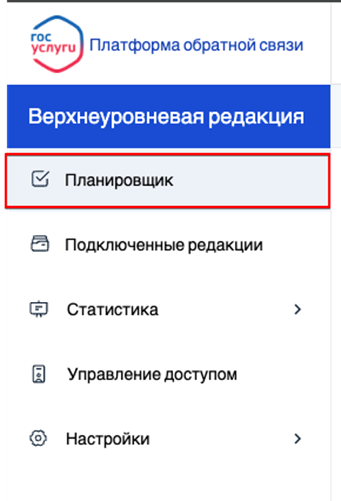
Данная страница состоит из следующих элементов:
- Таблица с созданными ранее задачами и основной информацией по ним:
- Дата постановки задачи – дата создания задачи;
- Инициатор – наименование организации, чей пользователь создал задачу;
- Тема поста – наименование тематики поста;
- Тема задачи – наименование темы задачи;
- Сфера задачи – сфера деятельности организации, в которую направлена задача;
- Сроки исполнения – период, в который задача должна быть выполнена;
- Статус – статус выполнения задач регионами и их кабинетам учреждений: выводится количество ЦУРов, которые создали шаблон по задаче, и количество кабинетов учреждений (создавших пост по данному шаблону), а также процент выполнения и статус задачи (Выполнена/В процессе/Не выполнена/Просрочена/Черновик).
- Панель фильтров:
- Дата создания задачи – период из формы календаря;
- Срок исполнения – период из формы календаря;
- Сфера – из списка сфер организаций;
- Статус (может быть выбран только один статус):
- Выполнена (все 100% учреждений опубликовали посты по шаблонам в срок);
- В процессе (еще не все опубликовали посты, срок еще не прошел);
- Не выполнена (срок прошел, не было создано ни одного шаблона);
- Просрочена (не все опубликовали посты по созданным шаблонам, срок прошел);
- Черновик (задача ещё не направлена в кабинеты редакции).
- Поисковая строка – поиск задач по наименованию;
- Кнопка для добавления новой задачи.
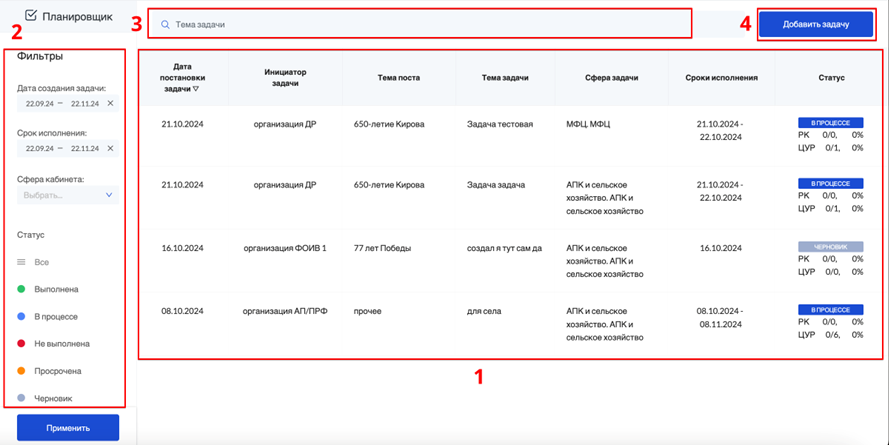
Вы можете также отсортировать список задач по одному из столбцов. Для этого необходимо нажать на заголовок столбца. По умолчанию список выводится отсортированным по дате создания задачи (от новых к старым).
Создание задач
Для того, чтобы создать новую задачу, пользователь нажимает кнопку “Добавить задачу”. На экране появится окно выбора сферы задачи, где необходимо выбрать одну сферу из предложенных и нажать «Принять»:
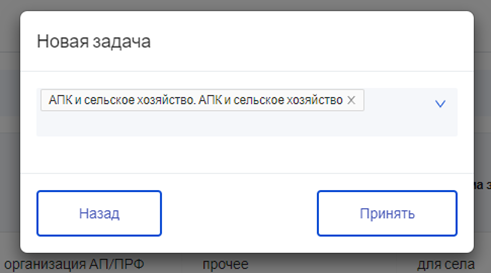
После выбора сферы открывается форма создания задачи.
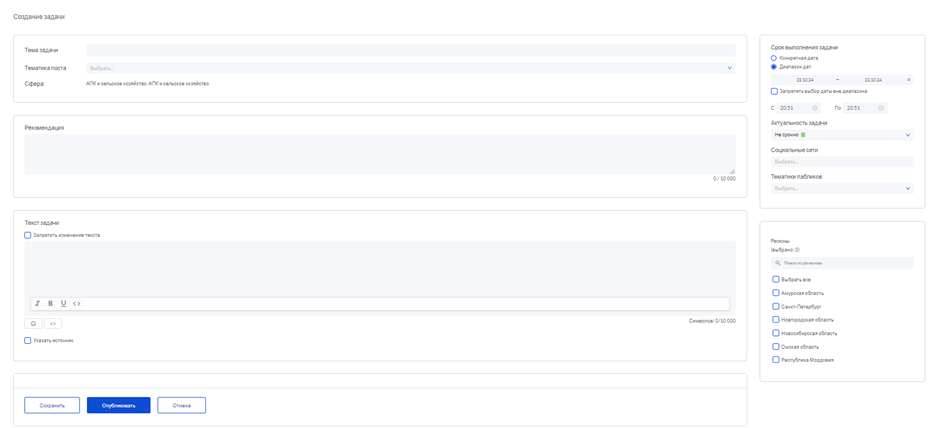
В данной форме пользователю необходимо заполнить поля:
- Тема задачи (обязательное поле);
- Тематика поста (обязательное поле);
- Рекомендации (обязательное поле) – рекомендации по публикации/заполнении поста;
- Текст задачи (обязательное поле) – вводится текст задачи;
- Чек-бокс “Запретить изменение текста” – пользователи КР и КУ не смогут изменить текст поста (по умолчанию не выставлено);
- Чек-бокс «Указать источник» – ссылка на материал автора.
- Срок выполнения задачи – (Конкретная дата/диапазон дат) рекомендованный период или дата публикации поста (далее КР передает этот период в КУ, пользователь КУ уже может выставить дату публикации в заданный период, либо позже)
- Запретить выбор даты вне диапазона – пользователи КУ и КР смогут опубликовать пост только в рамках заданного периода, по истечении срока пост не будет доступен для публикации (он не будет выводиться в КУ в шаблонах);
- Диапазон времени публикации (час:мин).
- Актуальность – срочность данного поста, возможные значения:
- Не срочно (выставляется по умолчанию);В течение дня;
- Срочно (в течение 15 минут);
- Социальные сети – окно выбора указания социальной сети, где необходимо разместить пост;
- Тематики пабликов – выбор из справочника тематик пабликов, где требуется осуществить публикацию;
- Регион – выбор из списка регионов (возможен выбор всех регионов);
- Отправить в свою редакцию – чек-бокс только для кабинетов типа ФОИВ;
- Сохранить – созданная задача будет сохранена в статусе «Черновик»;
- Опубликовать – созданная задача будет сохранена и отправлена в КР ЦУР/ОИП, исходя из выбранного региона, для адаптации шаблонов и распространения в кабинеты редакций региона/ов по сфере. Пользователям КР, в которые была направлена данная задача, отправляются уведомления о получении новой задачи. Далее, пользователи КР передают шаблоны в работу КУ. Новая задача выведется в список задач на главном экране раздела «Планировщик» в ВУР. Задача будет отражена в статусе «В процессе»;
- Отмена – закрытие формы создания задачи без сохранения.
Просмотр и редактирование задачи
В зависимости от настроенных прав доступа пользователи могут редактировать/просматривать карточку задачи. Для того, чтобы открыть карточку задачи, необходимо нажать на строку нужной задачи. На экране появится карточка задачи.
Карточка редактирования/просмотра задачи аналогична карточке создания задачи, однако в нее добавляются еще элементы:
- Блок “История изменений” – выводятся записи о редактировании задачи пользователями. Выводятся дата и время редактирования задачи;
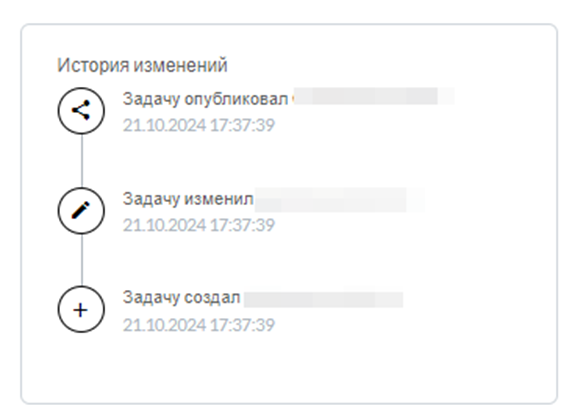
- Таблица со сводными данными по отработке задачи регионами и кабинетами редакций (только для КР ФОИВ), каждая строка — это отдельный регион или редакция (только для КР ФОИВ), состав колонок таблицы (если таблица не помещается на экране, то в области таблицы появляется скролл, при помощи которого можно прокрутить таблицу):
- Регион/Кабинет редакции;
- Сфера;
- Кол-во рабочих кабинетов, которым предназначена задача – кол-во учреждений, в которые была отправлена задача;
- Кол-во рабочих кабинетов, выполнивших задачу – кол-во учреждений, опубликовавших вовремя пост по задаче;
- Кол-во рабочих кабинетов, просрочивших задачу – кол-во учреждений, опубликовавших пост по задаче по истечении срока;
- Кол-во рабочих кабинетов, не выполнивших задачу – кол-во учреждений, не опубликовавших пост по задаче.

Режим просмотра и редактирования задачи отличается:
- В режиме просмотра:
- Нельзя изменять никакие поля задачи;
- При просмотре в карточке выводится только кнопка “Закрыть”;
- В режиме редактирования:
- Возможность изменять все поля задачи (только в статусе «Черновик»);
- Кнопка “Сохранить” – по нажатию на “Сохранить” внесенные изменения в задачу фиксируются;
- в КР регионов (ЦУР/ОИП), которым была назначена данная задача, отправляются уведомление об изменении задачи;
- “Закрыть” – выход из карточки задачи без сохранения внесенных изменений.
Опубликованные задачи (статус «В процессе», «Выполнена», «Не выполнена» доступны только для просмотра.
